Современные мессенджеры предлагают множество возможностей для обмена информацией, включая файлы различных форматов. Большинство из нас используют облачные хранилища для хранения и синхронизации файлов. Однако, что делать, если нужно загрузить файл из облачного хранилища в своей любимый мессенджер Телеграм? В этой статье мы подробно рассмотрим несколько способов, которые помогут вам это сделать.
Первый способ
Один из самых простых способов загрузить файл из облачного хранилища в Телеграм - это использовать мобильное приложение облачного хранилища и функцию обмена файлами. Большинство облачных хранилищ поддерживают функцию «Открыть с», которая позволяет отправить файлы в другие приложения на вашем устройстве.
Шаг 1: Зайдите в мобильное приложение облачного хранилища и найдите файл, который хотите загрузить в Телеграм.
Шаг 2: Нажмите на файл и выберите опцию «Открыть с».
Шаг 3: В появившемся окне выберите приложение Телеграм.
Шаг 4: Телеграм автоматически откроется с файлом, готовым к отправке. Выберите контакт или группу, которой вы хотите отправить файл, и нажмите «Отправить».
Таким образом, вы с легкостью можете загрузить файл из облачного хранилища в Телеграм, используя «Открыть с». Этот способ довольно прост, особенно если у вас уже установлены оба приложения.
Подготовка облачного хранилища для загрузки файла
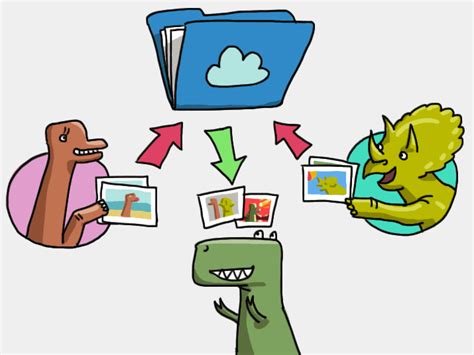
Для загрузки файла из облачного хранилища в Telegram, необходимо выполнить несколько подготовительных шагов:
- Выбрать подходящее облачное хранилище для хранения файла. Популярными сервисами облачного хранения являются Google Drive, Dropbox, OneDrive, Яндекс.Диск и т.д.
- Зарегистрировать учетную запись в выбранном сервисе облачного хранения, если еще не сделано.
- Настроить доступ к файлу в облачном хранилище. Для этого необходимо либо создать публичную ссылку на файл, либо сгенерировать ключ доступа к файлу.
- Скопировать ссылку на файл или ключ доступа и сохранить его для дальнейшего использования.
После выполнения всех этих шагов вы будете готовы загрузить файл из облачного хранилища в Telegram и поделиться им с другими пользователями. Следующий шаг - использование специального бота или приложения, которое позволит загружать файлы из облачного хранилища в Telegram. Следуйте инструкциям, предоставленным разработчиками выбранного бота или приложения, чтобы успешно загрузить файл и поделиться им с другими пользователями.
Создание учетной записи в облачном хранилище
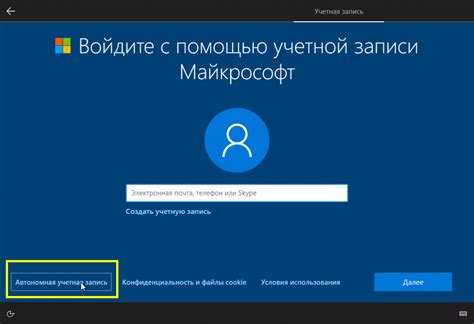
Следуйте инструкциям ниже, чтобы создать учетную запись в популярном облачном хранилище:
- Откройте веб-сайт облачного хранилища в браузере.
- Найдите кнопку или ссылку "Регистрация" или "Создать аккаунт" на главной странице и щелкните на ней.
- Заполните форму регистрации, предоставив требуемую информацию, такую как ваше имя, электронная почта и пароль.
- Подтвердите свою учетную запись, следуя инструкциям, которые придут на вашу электронную почту.
- После подтверждения учетной записи вы сможете войти в свой аккаунт с помощью выбранного вами пароля.
Теперь, когда у вас есть учетная запись в облачном хранилище, вы можете загружать свои файлы и делиться ими с другими пользователями, включая Телеграм.
Выбор облачного хранилища и загрузка файла
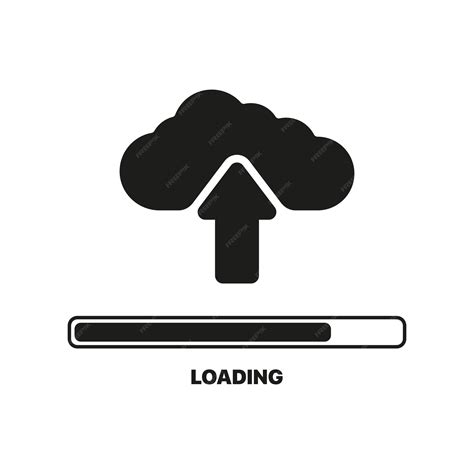
Выбор облачного хранилища
Перед тем, как загрузить файл из облачного хранилища в Телеграм, вам необходимо выбрать подходящий сервис для хранения файлов в облаке. В настоящее время существует множество популярных облачных хранилищ, таких как Google Диск, Яндекс.Диск, Dropbox и другие.
Когда вы выбираете облачное хранилище, рекомендуется учитывать следующие факторы:
- Бесплатный объем хранения: Некоторые сервисы предлагают ограниченный объем бесплатного хранения, поэтому убедитесь, что он будет достаточным для ваших потребностей.
- Интеграция с другими сервисами: Если у вас уже есть аккаунт в другом облачном хранилище или вы часто используете другие сервисы для работы с файлами, обратите внимание на наличие интеграции.
- Функциональность и удобство использования: Изучите возможности и интерфейс выбранного хранилища, чтобы убедиться, что он удовлетворяет вашим требованиям.
Загрузка файла
После выбора подходящего облачного хранилища вы можете приступить к процессу загрузки файла из него в Телеграм. Для этого выполните следующие шаги:
- Откройте приложение облачного хранилища: Найдите и откройте приложение выбранного хранилища на своем устройстве.
- Выберите файл для загрузки: Перейдите в нужную папку в облачном хранилище и выберите файл, который вы хотите загрузить в Телеграм.
- Откройте файл: Если ваше облачное хранилище поддерживает предварительный просмотр файлов, вы можете открыть файл, чтобы убедиться, что выбрали правильный.
- Поделитесь файлом: В приложении облачного хранилища найдите опцию "Поделиться" или "Отправить" и выберите Телеграм в качестве способа предоставления доступа к файлу.
- Выберите контакт или группу: В Телеграме выберите контакт или группу, которым вы хотите отправить файл.
- Отправьте файл: Нажмите кнопку "Отправить" или аналогичную в Телеграме, чтобы отправить файл из облачного хранилища выбранным получателям.
Обратите внимание, что доступность и функциональность опций может отличаться в зависимости от выбранного облачного хранилища и версии приложения. Следуйте инструкциям и подсказкам в выбранном сервисе для успешной загрузки файла в Телеграм.
Загрузка файла из облачного хранилища в Телеграм
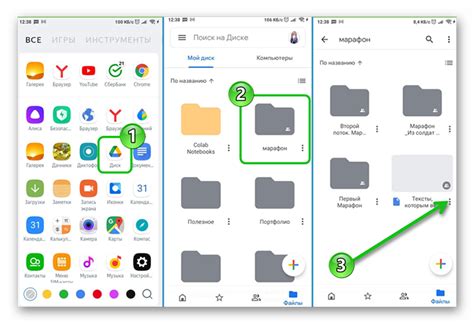
1. Откройте нужный файл в облачном хранилище и найдите опцию "Поделиться" или "Скачать".
2. Скопируйте ссылку на скачивание файла, которая должна иметь вид https://example.com/file.
3. Запустите приложение Телеграм на своем устройстве и введите в поиске название бота, который может загрузить файл из облачного хранилища (например, @FileManagerBot).
4. Откройте диалог с ботом и последуйте инструкциям для авторизации в облачном хранилище.
5. После авторизации в облачном хранилище отправьте ссылку на скачивание файла.
6. Бот загрузит выбранный файл из облачного хранилища и отправит его вам в чате.
Теперь вы знаете, как загрузить файл из облачного хранилища в Телеграм. Этот метод позволяет эффективно передавать файлы в мессенджере без необходимости скачивать их на устройство.
Установка и настройка Телеграм-бота
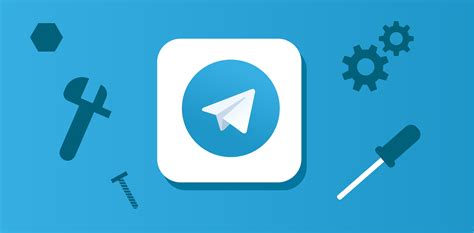
Для использования Телеграм-бота и загрузки файлов из облачного хранилища в Телеграм, необходимо выполнить несколько шагов:
Шаг 1: Создание бота в Телеграме
1. Откройте приложение Телеграм и найдите бота BotFather.
2. Нажмите на кнопку "Start" и введите команду /newbot.
3. Далее введите имя бота, например, "MyCloudBot".
4. BotFather выдаст вам токен, который необходимо сохранить. Этот токен будет использоваться для настройки бота.
Шаг 2: Установка необходимых библиотек
Для работы с Телеграм-ботом и загрузки файлов из облачного хранилища в Телеграм, вам понадобится установить несколько библиотек:
1. Установите библиотеку python-telegram-bot с помощью команды:
pip install python-telegram-bot
2. Установите библиотеку requests с помощью команды:
pip install requests
Шаг 3: Настройка бота
1. Откройте файл с вашим кодом и импортируйте библиотеки:
import telebot
import requests
2. Создайте объект бота и укажите свой токен, полученный от BotFather:
bot = telebot.TeleBot('YOUR_TOKEN')
3. Добавьте необходимые обработчики для команд и сообщений:
@bot.message_handler(commands=['start'])
def start(message):
bot.send_message(message.chat.id, "Привет, я бот!")
4. Создайте функцию для загрузки файлов из облачного хранилища:
def upload_file(file_url, chat_id):
file_data = requests.get(file_url)
file_name = file_url.split('/')[-1]
with open(file_name, 'wb') as file:
file.write(file_data.content)
with open(file_name, 'rb') as file:
bot.send_document(chat_id, file)
5. Добавьте обработчик для команды загрузки файла:
@bot.message_handler(commands=['upload'])
def upload_command(message):
file_url = 'URL_ФАЙЛА'
chat_id = message.chat.id
upload_file(file_url, chat_id)
6. Запустите бота с помощью команды:
bot.polling(none_stop=True)
Теперь ваш Телеграм-бот настроен и готов загружать файлы из облачного хранилища!
Получение уникального идентификатора файла
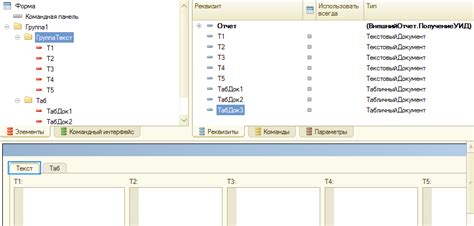
Для загрузки файла из облачного хранилища в Телеграм необходимо получить уникальный идентификатор файла. Этот идентификатор будет использоваться для указания файла при его загрузке.
Каждый файл в облачном хранилище имеет уникальный идентификатор, который можно получить, выполнив определенные действия:
1. Откройте облачное хранилище, в котором находится нужный файл.
2. Найдите файл, для которого нужно получить идентификатор, и откройте его.
3. В адресной строке браузера вы увидите URL-адрес файла. Идентификатор файла обычно указывается после знака равно (=) и до знака амперсанда (&) или до конца строки URL-адреса.
4. Скопируйте полученный идентификатор файла.
Теперь у вас есть уникальный идентификатор файла, который можно использовать для загрузки файла из облачного хранилища в Телеграм.
Отправка команды загрузки файла в Телеграм
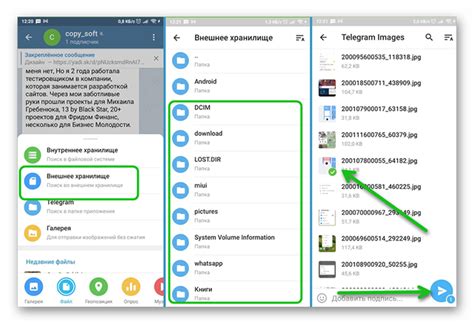
Для загрузки файла из облачного хранилища в Телеграм, необходимо выполнить следующие шаги:
| Шаг | Описание |
| 1. | Открыть чат с нужным пользователем или группой в приложении Телеграм. |
| 2. | Нажать на иконку в виде скрепки, расположенную внизу экрана рядом с полем ввода сообщения. |
| 3. | Выбрать опцию "Файл" из предложенного списка. |
| 4. | Выбрать нужное облачное хранилище из списка доступных, такое как Google Drive, Dropbox или OneDrive. |
| 5. | Авторизоваться в выбранном облачном хранилище, если требуется. |
| 6. | Выбрать файл, который вы хотите загрузить, и нажать на кнопку "Отправить" или "Выбрать". |
| 7. | Дождаться завершения загрузки файла и отправки его в чат. |
После выполнения всех шагов, выбранный файл будет успешно загружен в Телеграм и доступен для просмотра и скачивания всем участникам чата. Учтите, что некоторые облачные хранилища могут иметь ограничения на размер файлов, которые можно загружать, поэтому убедитесь, что ваш файл соответствует этим требованиям.



